Лучшие антивирусные сканеры, не требующие установки на компьютер
Антивирусные сканеры предназначены для проверки компьютера на наличие вредоносного программного обеспечения, устранения обнаруженных угроз. Антивирусное приложение – сканер, проверяет систему в произвольный момент времени, не обеспечивает постоянную защиту компьютера.
В этом проявляется разница между антивирусными сканерами и мониторами (антивирусами). Антивирусный сканер проводит разовые проверки по требованию, а антивирус, установленный на компьютере, выполняет постоянную защиту ПК.
Для чего нужны антивирусные программы — сканеры? Антивирусные сканеры для Windows необходимы для проверки компьютера в случаях, когда стационарно установленные антивирусы не справляются со своей работой. Например, система стала сильно тормозить без видимых причин, в работе некоторых программ стали появляться сбои и т. п.
Вполне возможно, что на компьютер проникло вредоносное ПО. Поэтому имеет смысл проверить и, если что-то обнаружено, вылечить компьютер, устранить возникшие проблемы.
Некоторые пользователи не использую антивирусные приложения на своих компьютерах. В таких случаях, следует время от времени выполнять проверку системы с помощью антивирусного сканера для профилактики.
Часть сканеров использует в своей работе облачные серверы, с которыми взаимодействуют во время проверки компьютера. Поэтому, для работы подобного типа программ необходимо интернет соединение.
Другие антивирусные сканеры полностью автономные, они имеют в своем составе все актуальные антивирусные базы на момент загрузки приложения. Для новой проверки следует скачать свежую версию антивирусного сканера.
В статье мы разберем бесплатные антивирусные сканеры (увы, есть и платные программы этого типа), которые работают без установки на компьютер. Подобные приложения имеют некоторые преимущества, так как встречаются ситуации, когда в результате тяжелого заражения системы становится невозможным установка антивирусной программы на компьютер. Портативная, переносная версия (portable) антивирусного сканера позволит запустить программу не только с диска компьютера, но и со съемного носителя, например, с USB флешки.
Для проведения проверки на вирусы следует использовать сканер от другого производителя, отличного от разработчика антивируса, установленного на ПК.
В этой инструкции представлены лучшие антивирусные сканеры, поддерживающие русский язык, работающие в операционной системе Windows.
Дополнительная информация
Помимо перечисленных утилит, при возникновении подозрений на вирусы и в контексте онлайн проверки на вирусы могу рекомендовать:
- — утилита для проверки запущенных процессов в Windows 10, 8 и Windows 7. При этом отображает информацию онлайн баз о возможных угрозах со стороны запущенных файлов.
- — самое простое, быстрое и очень эффективное средство для удаления вредоносных программ (в том числе тех, которые антивирусы считают безопасными) с компьютера. Не требует установки на компьютер и использует онлайн-базы нежелательных программ.
- — антивирусные ISO образы для проверки при загрузке с флешки или диска без установки на компьютер.
Далеко не все пользователи устанавливают на свой компьютер или ноутбук антивирус. Одним – лень, другие – не видят в этом необходимости. А когда вдруг ПК начинает странно себя вести (глючит и тормозит или появилась реклама в браузере), то можно просто проверить компьютер на вирусы онлайн и бесплатно. Благо вариантов сегодня предостаточно.
Ниже приведены 7 лучших антивирусов, которые умеют сканировать на вирусы онлайн. Правда, проверить комп без загрузки установщика не получится. Проверка на вирусы выполняется в режиме онлайн, но антивирусам нужен доступ к вашим файлам. Поэтому часть из них устанавливается как модуль для браузера, а некоторые – в виде небольшой утилиты. Также в списке есть 2 антивируса, которые поддерживают онлайн проверку на вирусы без скачивания. Какой из них использовать – выбирать только вам.
Быстро проверить компьютер на вирусы онлайн поможет Касперский. Полноценный антивирус хорошо известен в России, и его «младший брат» тоже пользуется популярностью.
Программа работает в «облаке», поэтому вы сможете быстро проверить Касперским на вирусы онлайн любой ПК или ноутбук.
Основные ее преимущества:
- не замедляет работу Windows (чего не скажешь о полноценном антивирусе Kaspersky, который во время проверки «кушает» немало ресурсов);
- не конфликтует с другими антивирусами, установленными на компьютере;
- не удаляет найденные вирусы, а только сообщает о них (с одной стороны – это плюс, а с другой – вам придется удалять их вручную);
- выдает подробный отчет.
Проверка на вирусы онлайн в Касперском выполняется очень просто:
- Скачайте файл-установщик по этой ссылке .
- Запустите программу.
- Дождитесь окончания проверки.
После этого вам останется лишь удалить вирусы (если они были найдены).
Часто задаваемые вопросы
Зачем нужен портативный антивирус?
Портативный антивирус обычно используется пользователями, которые хотят быстро просканировать систему перед ее использованием (например, в библиотеках и интернет-кафе). Он также используется для обнаружения вредоносного ПО и подозрительных программ на сильно зараженном компьютере. Поскольку вы не можете установить традиционный антивирус на зараженную систему, портативные антивирусные программы помогают найти источник проблемы и удалить его, даже не включая компьютер.
Как повысить безопасность?
Если вы хотите повысить безопасность вашего компьютера, я рекомендую регулярно обновлять определения вирусов в антивирусных программах, которые вы используете. Кроме того, включите защиту в режиме реального времени. Большинство пользователей будут довольны встроенным Windows Defender, но если это не так, вы можете найти лучший антивирус для Windows 10 из нашего обширного списка
Как использовать лучший портативный антивирус?
Процесс использования портативной антивирусной программы зависит от конкретного инструмента, но в целом, вам нужно только просканировать систему и удалить угрозы, если инструмент поддерживает это. Используйте портативные антивирусные программы для защиты данных.
Основные функции:
VirusTotal — один из самых популярных сервисов для проверки отдельных файлов и ссылок на вирусню, отлично подходит для обнаружения вредоносных программ в скачанных установочных дистрибутивах. Благодаря использованию антивирусных баз более 50 известных антивирусов, гарантирует эффективное обнаружение угроз любой сложности за максимально короткие сроки.
Пользователь сможет увидеть детальные сведения о проверенном объекте, а также просмотреть точные данные о типе вредоносного содержимого. Ссылаясь на полученную информацию, можно будет воспользоваться обычным антивирусом или просто удалить найденные угрозы.
Ближайшим аналогом Вирустотала является служба онлайн сканирования VirSCAN. Подбор движков у них приблизительно одинаковый, но ограничение на объем файла в 20 МБ у Вирскана против 550 у лидера нашего ТОП заставляет просто забыть о наличие такого сервиса.
Главные преимущества:
- Сканирование архивов и документов;
- Простой интерфейс, интуитивно понятное управление;
- Оценка уровня безопасности отсканированного файла или ссылки;
- Обнаруживает трояны, черви, руткиты, рекламное и шпионское ПО;
- Работа с облачными базами Mcafee Security Scan Plus, Eset Nod32, Trend Micro HouseCall и т.д.
Полный обзор »
Norton Power Eraser — Лучшая скачиваемая программа для поиска и удаления вирусов (Бесплатная загрузка онлайн)
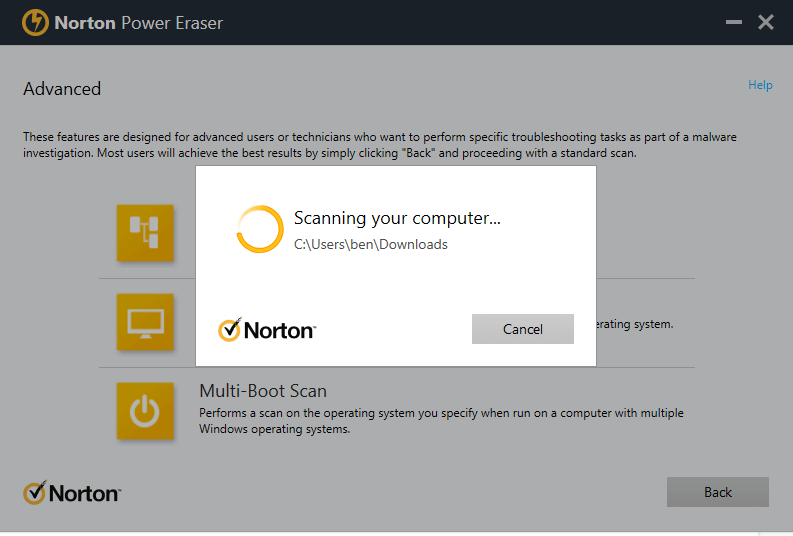
Полноценный антивирусный пакет Norton является одним из лучших на рынке. А Norton Power Eraser – это упрощенная версия их антивируса, которая Это полноценный и эффективный инструмент поиска вирусов — при проверке он обнаружил и безопасным способом удалил несколько потенциально нежелательных и вредоносных программ с моего компьютера.
Программа имеет минимальный функционал, поэтому она очень проста в использовании. После загрузки вам будет предложено выполнить полноценное сканирование на руткиты или один из четырех продвинутых вариантов сканирования:
- Поиск нежелательных приложений. Сканирует все файлы программ на наличие потенциально нежелательных программ и предлагает удалить их из системы.
- Поиск известных угроз. Сканирует выбранную папку на наличие известных вредоносных программ, используя базу данных вредоносных программ Norton.
- Сканирование системы. Сканирует операционную систему на наличие уязвимостей.
- Сканирование нескольких ОС. Продвинутая версия сканирования системы, которая позволяет выполнять сканирование компьютеров с несколькими операционными системами.
Поиск руткитов занял около 90 минут и обнаружил 100% вредоносных программ, которые я сохранил на компьютере. Поиск известных угроз за несколько секунд смог обнаружить и удалить вредоносные программы из выбранных мной папок.
Power Eraser является полезным инструментом сканирования, однако в нем не хватает некоторых функций, которые делают антивирусы незаменимыми. В нем нет активного сканирования, поэтому Power Eraser легко может пропустить загрузку и запуск вируса. В нем также нет брандмауэра, VPN, защиты в реальном времени и графиков проверок – если вы хотите обеспечить действительно надежную защиту от киберугроз, я рекомендую попробовать один из бюджетных тарифов Norton 360, при этом во всех тарифах есть 30-дневная гарантия возврата средств.
Резюме:
Norton Power Eraser – это самый полноценный бесплатный инструмент поиска вирусов. Его легко скачать и установить, при проверке он смог обнаружить и удалить все вредоносные программы с моего компьютера. Продвинутые функции сканирования позволят вам удалить надоедливые и ненужные приложения, проверить отдельные папки и даже просканировать операционную систему на наличие вредоносных программ.
Norton Power Eraser — выявление вирусных угроз
Norton Power Eraser — инструмент для выявления угроз, которые трудно обнаружить обычным антивирусом. Программа применяет агрессивные технологии сканирования для выявления вредоносного софта.
Norton Power Eraser можно скачать с официального сайта американской компании Symantec.
При проверке выполните последовательные шаги:
- Запустите программу.
- Нажмите на кнопку «Сканировать на предмет угроз».
- Удалите обнаруженные угрозы.
Если понадобиться, в программе Norton Power Eraser можно выполнить расширенные сканирования.
Подробная статья про Norton Power Eraser находится тут.
Принцип работы
На самом деле без загрузки установщика проверить девайс невозможно. Сканирование идет в онлайн режиме, но самой проверяющей программе требуется доступ к вашим файлам. Так что одна часть антивирусов функционирует в качестве браузерного модуля, а вторая – в виде небольшого приложения. Познакомимся также с парой «помощников», поддерживающих online проверку без скачивания.
Бывают случаи, когда все просканировано, но ничего опасного не нашлось, а аппарат все же работает некорректно (есть рекламные блоки на сайтах, невозможно открыть страницу и прочее), скорее всего, необходимо удалить вредоносное ПО с устройства. Перед тем, как проверить компьютер на вирусы бесплатно онлайн, необходимо узнать некоторые особенности:
- придется скачать приложение, не являющееся полноценной программой, но имеющей специальный каталог или связь с облачным хранилищем, где он располагается. Еще один метод – скинуть вызывающий подозрения объект для проверки непосредственно на сайт;
- подобные загружаемые проги чаще всего не мешают установленным полноценным антивирусам;
- следует пользоваться лишь проверенными методами анализа, то есть брать утилиты непосредственно от производителей. Если на сайте присутствует посторонняя реклама – ресурс небезопасный. У разработчиков антивирусов заработок идет не от рекламы, они просто продают свои продукты, так что не будут размещать чужие блоки на собственных площадках.
Если все понятно, можно приступать к процессу.
Comodo Cleaning Essentials
Comodo Cleaning Essentials.
What We Like
-
Includes lots of unique, useful tools and options.
-
You can choose the types of threats to check for.
-
No installation necessary.
-
Advanced options let you customize specific parts of the scan.
-
Scans can be paused.
What We Don’t Like
Requires a restart after some scans, even if threats were not detected.
Comodo Cleaning Essentials is a portable virus and rootkit scanner. You can run a smart scan to scan critical areas of the computer or do a full or custom scan.
If you choose a custom scan, you can use Comodo Cleaning Essentials to scan in the memory, critical areas and boot sector, hidden registry objects and services, and/or hidden files and folders.
You can even choose to disable the virus scan so you can check for malicious items in the memory only, for example, instead of searching through the whole computer.
Advanced settings are available such as scanning in archives, excluding large files from a scan, scanning for suspicious MBR modifications, and enabling the creation of restore points before running a scan.
Comodo Cleaning Essentials also includes Autorun Analyzer, which is used for viewing all the programs, drivers, scheduled tasks, and other things that launch when Windows starts. Also available is KillSwitch, which lets you shut down running programs, processes, and network connections.
There’s a 32-bit and 64-bit version of the program on the download page that, when extracted, can require upwards of 80 MB of disk space.
Panda Cloud Cleaner
Сначала у компании Panda был в общем доступе инструмент, запускающийся сразу в браузере. В настоящее время есть только утилита, которая загружает свои модули на компьютер (не нужно путать, она не устанавливается и не влияет на другие антивирусы). Принцип работы Panda Cloud Cleaner похож на предыдущий продукт: загружаются антивирусные базы, и начинается тестирование оборудования на угрозы, отмеченные в этих базах. После завершения будет составлен доклад о «находках» (при нажатии на стрелку выходит вся подробная информация о конкретных элементах и возможность их удаления).
Стоит помнить, что пункты, которые находятся в подразделах Unkonown Файлс и Систем Cleaning не всегда относятся к вирусам на ПК. Первый пункт используется для хранения неизвестных файлов и странных для программы записей в реестре. В следующем будут возможности очищения места на диске от лишних объектов. Специалисты советуют пользоваться portable версией, потому как ее не нужно устанавливать. Среди минусов этого инструмента можно выделить только отсутствие русскоязычной поддержки.
- оперативная проверка (около получаса);
- выявление распространенных угроз;
- высокоэффективная онлайн очистка.
Панда также способна «самоликвидироваться» после того, как выполнит проверку и вылечит файлы. Так что автоматически удалится, ничего после себя не оставит.
Полезный контент:
Варианты проверки
Ниже будут рассмотрены 5 вариантов анализа системы. Правда, без загрузки небольшой вспомогательной программы эту операцию выполнить невозможно. Сканирование выполняется онлайн, но антивирус требует доступа к файлам, а сделать это через окно браузера довольно сложно.
Сервисы, позволяющие сканировать, можно разделить на два типа: системные и файловые сканеры. Первые полностью контролируют компьютер, вторые могут анализировать отдельный файл, загруженный на сайт пользователем. Онлайн-сервисы отличаются от простых антивирусных приложений размером установочного пакета и не имеют возможности «лечить» или удалять уязвимые объекты.
Способ 1: McAfee Security Scan Plus
Этот сканер — это быстрый и простой способ бесплатно просканировать ваш компьютер и оценить безопасность вашей системы за считанные минуты. Он не имеет функции удаления вредоносных программ, а только сообщает об обнаружении вирусов. Чтобы просканировать компьютер с его помощью, вам понадобятся:
Перейдите в службу McAfee Security Scan Plus
Затем нажмите кнопку «Установить».
- Принимаем соглашение еще раз.
- Щелкните по кнопке «Продолжить».
Когда установка будет завершена, нажмите «Подтвердить».
Программа запустит сканирование и отобразит результаты. Нажав на кнопку «Исправить сейчас», вы будете перенаправлены на страницу покупки полной версии антивируса.
Способ 2: Dr.Web Онлайн-сканер
Это хороший сервис, с помощью которого вы можете проверить ссылку или отдельные файлы.
Зайдите в сервис «Доктор Веб.
Первая вкладка предлагает возможность проверить ярлык на вирусы. Вставьте адрес в строку текста и нажмите «Подтвердить».
Сервис запустит анализ, по окончании которого выдаст результаты.
Во второй вкладке вы можете загрузить свой файл для проверки.
- Выберите его с помощью кнопки «Выбрать файл».
- Щелкните «Подтвердить».
Dr.Web просканирует и отобразит результаты.
Способ 3: Kaspersky Security Scan
Антивирус Касперского способен быстро сканировать компьютер, полная версия которого хорошо известна в нашей стране, а его онлайн-сервис также популярен.
Зайдите в службу Kaspersky Security Scan
Для использования антивирусных сервисов вам понадобится дополнительная программа. Нажмите кнопку «Загрузить», чтобы начать загрузку.
После этого появится инструкция по работе с онлайн-сервисом, прочтите их и нажмите «Загрузить еще раз.
Касперский сразу предложит вам скачать полную версию антивируса на тридцатидневный пробный период, отмените загрузку, нажав кнопку «Пропустить».
Начнется загрузка файла, в конце которого нажимаем «Продолжить».
- Программа начнет установку, после чего вам нужно будет в открывшемся окне выбрать пункт «Запустить Kaspersky Security Scan».
- Щелкните Готово».
На следующем этапе нажмите «Выполнить», чтобы начать сканирование.
Отображаются варианты анализа. Выберите «Сканировать на компьютер», нажав на одноименную кнопку.
Будет запущено сканирование системы, и по его завершении программа отобразит результаты. Нажмите «Просмотр», чтобы просмотреть их.
В следующем окне вы можете просмотреть дополнительную информацию о возникших проблемах, нажав «Подробности». А если вы воспользуетесь кнопкой «Как все исправить», приложение перенаправит вас на свой сайт, где предложит установить полную версию антивируса.
Способ 4: ESET Online Scanner
Следующая возможность проверить свой компьютер на вирусы в Интернете — это бесплатный сервис ESET от разработчиков знаменитого NOD32. Основным преимуществом этой услуги является ее тщательное сканирование, которое может занять около двух часов и более, в зависимости от количества файлов на вашем компьютере. Онлайн-сканер полностью удаляется после завершения работы и не оставляет файлов.
Перейдите в службу ESET Online Scanner
На странице антивируса нажмите кнопку «Выполнить».
Введите свой адрес электронной почты, чтобы начать загрузку, и нажмите кнопку «Отправить». На момент написания сервис не требовал подтверждения адреса, скорее всего можно ввести любой.
Примите условия использования, нажав кнопку «Принять».
- Начнется загрузка вспомогательной программы, после чего будет выполнен загруженный файл. Далее вам необходимо настроить некоторые параметры программы. Например, вы можете включить анализ потенциально опасных приложений и архивов. Отключите автоматическое исправление проблем, чтобы сканер случайно не удалял необходимые файлы, которые, по его мнению, заражены.
- Затем нажмите кнопку «Сканировать».
Сканер ESET обновит свои базы данных и начнет сканирование вашего ПК, после чего программа отобразит результаты.
Выводы
Мы считаем, что лучшей программой для удаления различных вирусов и избавления от постоянной рекламы является утилита ADV Cleaner.
Поскольку данное приложение просто в использовании. Оно может быть использовано как новичком, так и продвинутым пользователем.
Программа полностью русифицирована и является бесплатной.
| Программа | Стоимость |
| RootkitRevealer | Бесплатная |
| Loaris Trojan Remover | Бесплатная |
| Dr.Web CureIt | Бесплатная |
| CrowdIsnpect | Бесплатная |
| Spybot | Бесплатная |
| Emsisoft Emergency Kit | Бесплатная |
| Kaspresky Virus Removal Tool | Бесплатная |
| Zemana Anti-malware | Бесплатная |
| HijackThis | Платная (пробный период) |
| Spybot Search & Destroy | Платная и бесплатная версия |
| Microsoft Malicious Sostware Removal Tool | Бесплатная |
| Hitmanpro | Платная (пробный период) |
| ADW cleaner | Бесплатная |
| Malwarebytes Anti-Malware Free | Платная и бесплатная версия |
Пару слов в заключение
Это звучит странно, но полностью просканировать ноутбук или комп и удалить вирусы в режиме онлайн нельзя. Первые 5 антивирусов требуют установки небольшого файла. Возникает вопрос: а не проще ли установить полноценную версию того же Касперского или BitDefender? Они имеют больше возможностей, плюс обеспечивают защиту ПК в режиме реального времени. К тому же у многих популярных антивирусов есть бесплатные версии.
Последние 2 варианта – VirusTotal и Dr. Web – не требуют установки, но проверяют по одному файлу. Это тоже не совсем удобно.
Кстати, компьютер или ноутбук может быть заражен не вирусами, а вредоносными программами. В результате в браузере появляется реклама, открываются сторонние страницы неизвестных сайтов и т.д. В этом случае антивирусы не помогут, здесь требуется специальный софт.
Собственно, на этом все. Выше были рассмотрены 7 способов, как можно бесплатно проверить компьютер или ноутбук на вирусы в режиме онлайн. Какой из антивирусов использовать – решайте сами. Если хотите полностью проверить комп на вирусы, тогда выбирайте одну из первых 5 программ. А если необходимо просканировать несколько файлов, то воспользуйтесь сервисами VirusTotal или Dr. Web.
Современные антивирусы, как платные, так и бесплатные, достаточно надежные программы, но не существует ничего идеального, и даже самый лучший и надежный антивирус может пропустить зловред на территорию компьютера.
Если такое произошло, и наблюдаются странности в работе Windows, а также с целью проведения периодических превентивных мероприятий, например раз в 1-3 месяца, рекомендуется проверить компьютер на наличие вирусов в системе сторонними антивирусными сканерами. Антивирусные сканеры не работают в режиме реального времени и осуществляют проверку только по требованию пользователя, при этом могут выполнять свои функции одновременно с включенным антивирусом. Как правило, антивирусные сканеры являются бесплатными программами.
Рассмотрим лучшие антивирусные сканеры
Антивирусный сканер от уважаемого российского производителя антивирусов Dr.Web. Хороший сканер, но в связи с отсутствием возможности обновления антивирусных баз придется каждый раз скачивать программу с сайта разработчика.
Наверное лучший антивирусный сканер. Представляет собой облачное решение, включает в себя несколько антивирусных движков, способен проводить быструю проверку системы, проверяя наиболее уязвимые места Windows. Минус продукта заключается в том, что HitmanPro является платным.
Отличный бесплатный облачный антивирусный сканер, работающий на нескольких антивирусных движках.
Портативный антивирусный сканер, использующий движок Bitdefender. Способен сканировать зараженный компьютер без подключения к интернету и работать с флешки. Антивирусные базы обновляются по требованию пользователя. Непосредственно сканер запускается с помощью файла «a2emergencykit.exe», расположенного в папке «Run».
Антивирусный сканер, который изначально был ориентирован для поиска программ-шпионов и потенциально-нежелательных программ.
Онлайн сервис, принадлежащий Google, который одновременно анализирует подозрительные файлы большим количеством (более 50) антивирусных движков.
— официальное бесплатное приложение для загрузки любых подозрительных файлов на сайт VirusTotal
с целью проверки на угрозы и получения результата в реальном времени. Отправлять файлы можно прямо через контекстное меню проводника, что очень удобно.
Если тебя интересует хороший бесплатный антивирус для Андроид, жми .
Заключение
У всех перечисленных выше антивирусных программ есть свои плюсы и минусы. Следовательно, лучшее программное обеспечение будет зависеть от ваших конкретных потребностей. Например, если вы ищете программу, которая предлагает большинство функций для защиты от угроз, то Avast Free Antivirus – ваш лучший вариант.
Kaspersky – отличный выбор, если вы ищете мощный бесплатный антивирус, который невероятно упрощает защиту вашей конфиденциальности.
С другой стороны, антивирус от Bitdefender – отличный вариант для людей, которые ищут антивирусный сканер, который избавляет их от необходимости отслеживать его после установки.
Используйте Защитник Windows в качестве основного программного обеспечения для защиты, если вы не хотите неудобств, связанных с установкой стороннего антивируса на свой ПК или ноутбук с Windows 7-10.
И, напоследок, 3 совета:
- Чтобы свести к минимуму все возможные риски, помимо хорошего антивируса или защиты от вредоносных программ всегда полезно периодически обновлять Windows.
- Если вы хотите просканировать один файл без установки какой-либо программы, вы можете воспользоваться очень удобным онлайн-антивирусом, который сканирует с помощью нескольких антивирусов одновременно. Это позволяет вам быть более уверенным в возможной угрозе, представленной подозрительным файлом.
- Чтобы ваши учетные записи электронной почты (Gmail, Mail.ru), социальных сетей и других сайтов с конфиденциальными данными были в безопасности, также рекомендуется активировать двухфакторную аутентификацию.
Проголосовать:










![Лучшая утилита для удаления вирусов по мнению юзеров [2019]](http://clipof.ru/wp-content/uploads/8/9/8/898a01ef2d4510fcfcca4fcfe607106f.png)





















